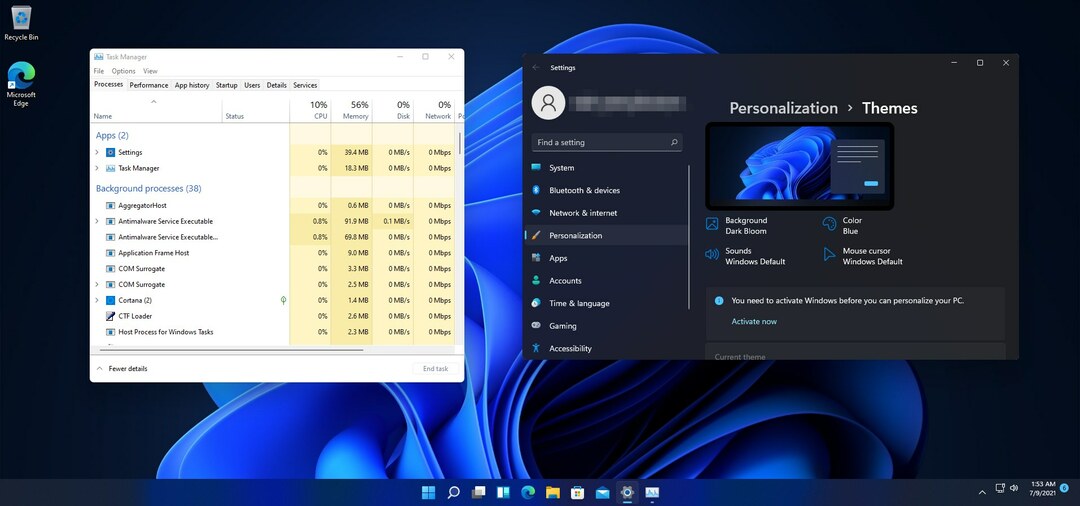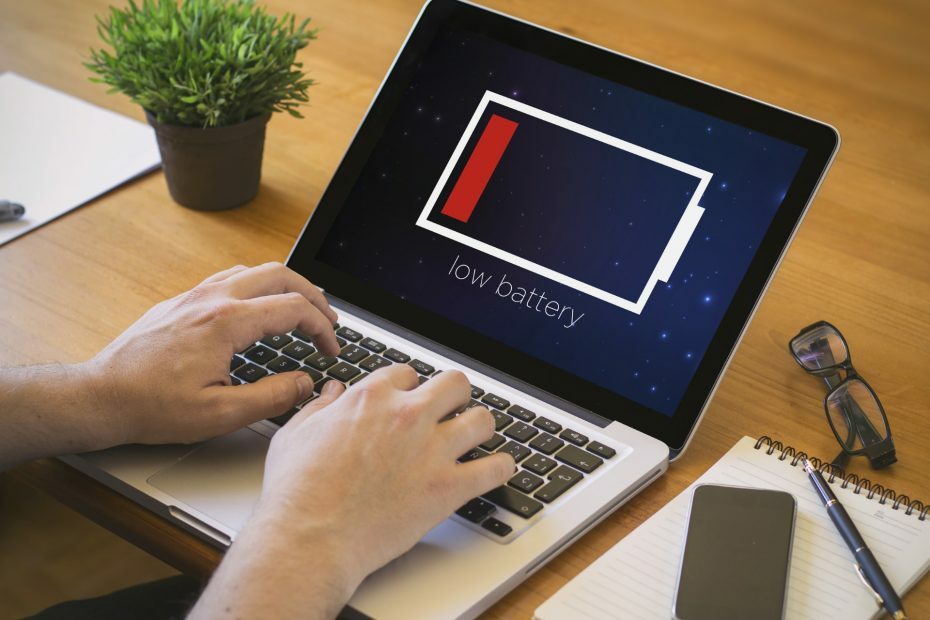Pirmiausia įsitikinkite, kad turite stabilų interneto ryšį
- Norėdami ištaisyti „Fortnite“ klaidos kodą 83, išjunkite maršrutizatorių, atnaujinkite tinklo adapterio tvarkykles arba paleiskite tinklo trikčių šalinimo įrankį.
- Skaitykite toliau, kad sužinotumėte išsamius kiekvieno metodo veiksmus.

Jei gaunate Nepavyko prisijungti prie partijos Klaidos kodas 83 laišką Fortnite bandydami susisiekti su draugais, šis vadovas gali padėti!
Aptarsime dažniausias priežastis ir pasiūlysime WR ekspertų patikrintus sprendimus, kaip išspręsti problemą, kad galėtumėte sklandžiai prisijungti prie kitų grupių ar žaidėjų.
Kas yra „Fortnite“ klaidos kodas 83?
Klaidos kodas 83 „Fortnite“ rodo tinklo problemą jūsų pusėje arba dėl žaidimų serverių. Pagrindinės priežastys yra šios:
Kaip mes testuojame, peržiūrime ir vertiname?
Pastaruosius 6 mėnesius dirbome kurdami naują turinio kūrimo peržiūros sistemą. Naudodami jį vėliau perdarėme daugumą savo straipsnių, kad suteiktume praktinių žinių apie mūsų parengtus vadovus.
Norėdami gauti daugiau informacijos, galite perskaityti kaip mes išbandome, peržiūrime ir vertiname „WindowsReport“..
- Serverio gedimai arba techninė priežiūra.
- Nestabilus interneto ryšys arba tinklo perkrova.
- Neteisingai sukonfigūruotas maršrutizatorius.
- Kaip ištaisyti 83 klaidos kodą „Fortnite“?
- 1. Įjunkite maršrutizatorių
- 2. Paleiskite tinklo trikčių šalinimo įrankį
- 3. Laikinai išjunkite „Windows“ užkardą
- 4. Atnaujinkite tinklo tvarkyklę
- 5. Išjungti „Houseparty“ vaizdo pokalbių integravimą
- 6. Iš naujo įdiekite žaidimą
Kaip ištaisyti 83 klaidos kodą „Fortnite“?
Prieš atlikdami bet kokius trikčių šalinimo veiksmus, kad ištaisytumėte 83 klaidos kodą Fortnite, atlikite šiuos išankstinius patikrinimus:
- Iš naujo paleiskite įrenginį ir patikrinkite, ar interneto ryšys yra stabilus.
- Patikrinkite, ar Fortnite žaidimų serveriai neveikia ir, jei naudojate VPN, išjunkite jį.
- Paprašykite šeimininko spustelėti trys horizontalios linijos, pasirinkite parinktį Privatumas, pasirinkite viešas, arba paprašykite savo draugų prisijungti per Epic Games.
1. Įjunkite maršrutizatorių
- Išjunkite maršruto parinktuvą, atjunkite jį ir atjunkite laidus nuo modemo.
- Palikite juos taip, kaip yra 30 sekundžių.
- Dabar prijunkite laidus atgal į modemą, tada į maršrutizatorių.
Palaukite, kol jis prasidės; Maitinimo ciklas jūsų maršruto parinktuvas gali išvalyti įrenginio talpyklą, todėl maršruto parinktuvas gali pasirinkti mažiau perkrautą kanalą.
2. Paleiskite tinklo trikčių šalinimo įrankį
- Paspauskite Windows + aš atidaryti Nustatymai programėlė.
- Eiti į Sistemair spustelėkite Trikčių šalinimas.
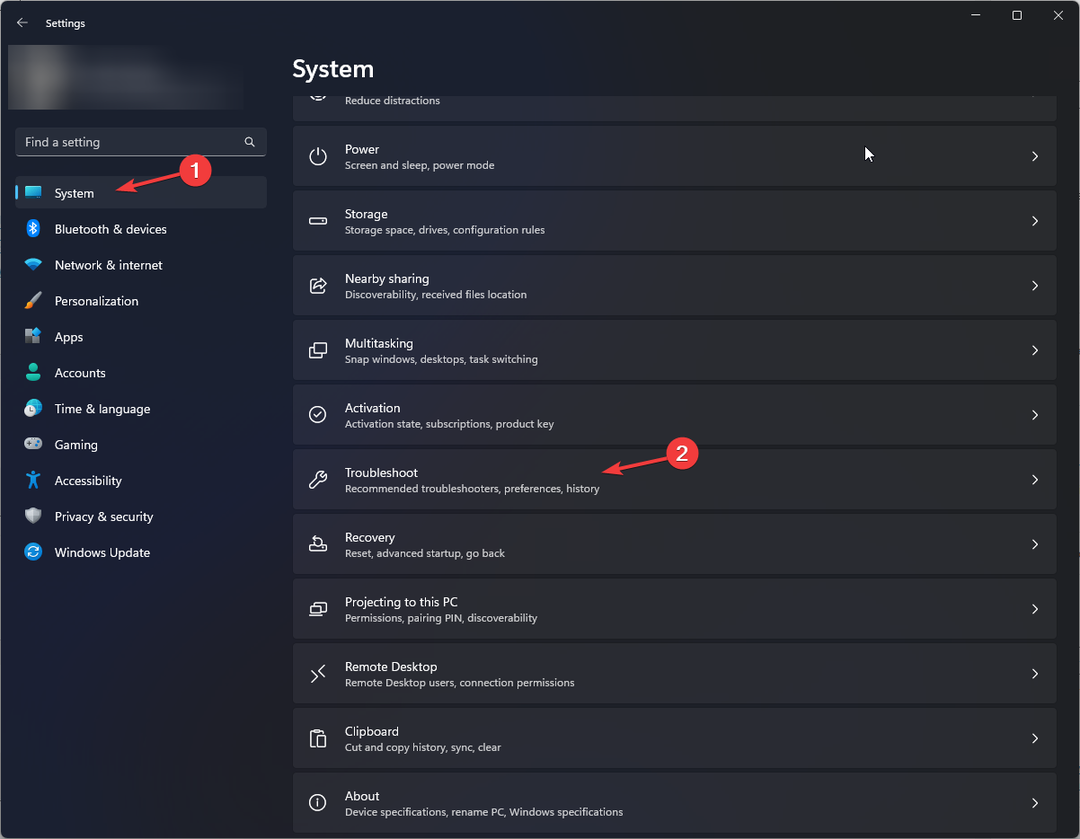
- Spustelėkite Kiti trikčių šalinimo įrankiai.
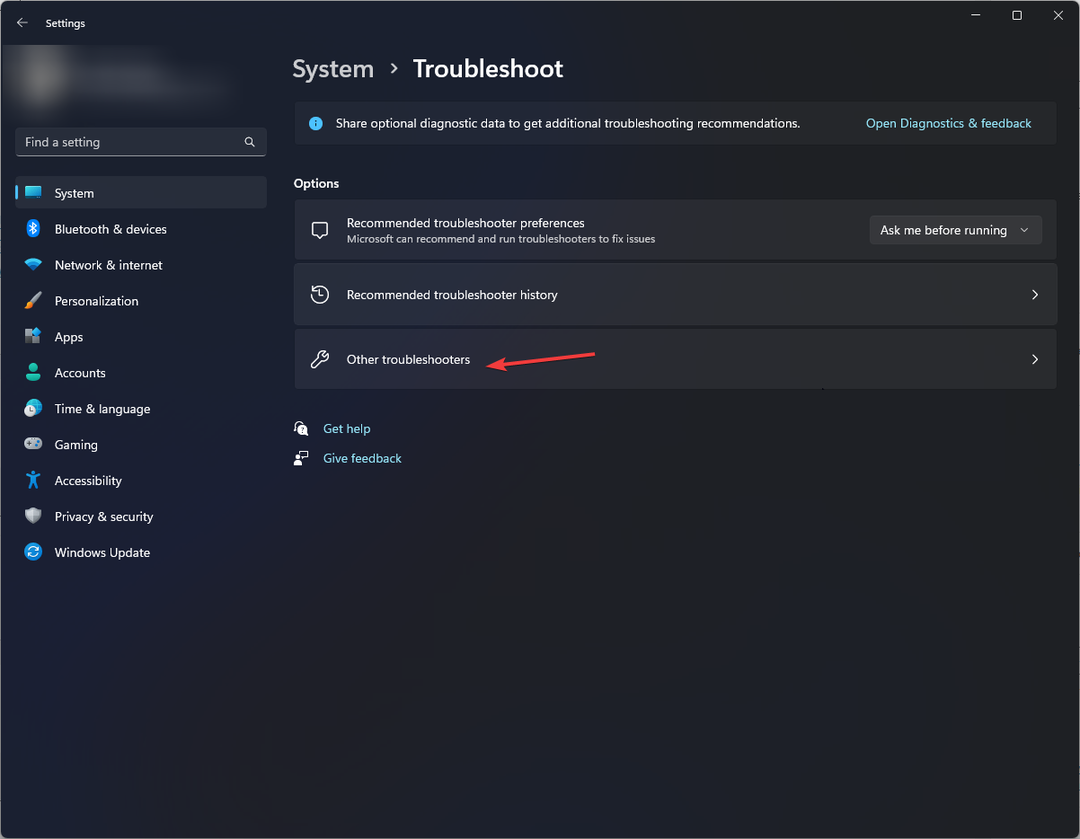
- Toliau suraskite Tinklas ir internetas ir spustelėkite Bėk.
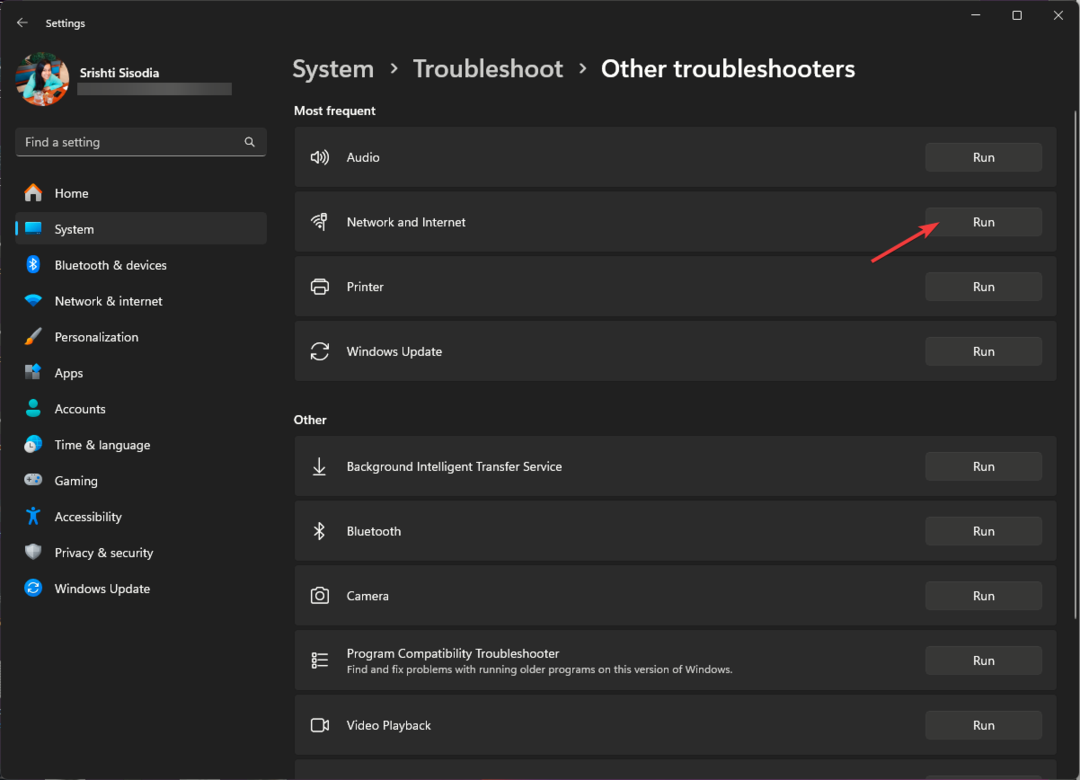
- Vykdykite ekrane pateikiamus nurodymus, kad užbaigtumėte procesą.
3. Laikinai išjunkite „Windows“ užkardą
- Paspauskite Windows raktas, tipas kontrolės skydelisir spustelėkite Atviras.
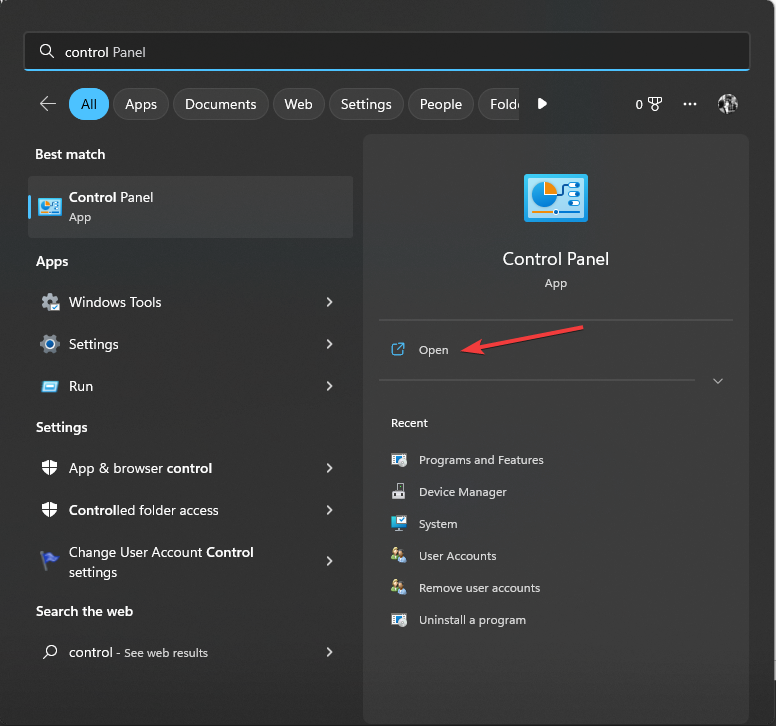
- Pasirinkite Kategorija kaip Žiūrėti pagal & spustelėkite Sistema ir apsauga.
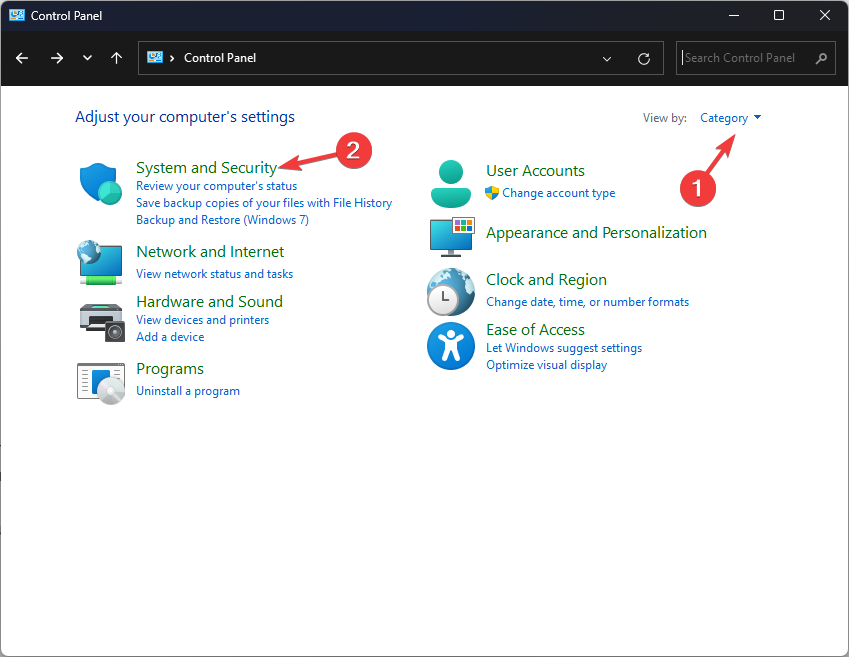
- Toliau spustelėkite „Windows Defender“ ugniasienė.
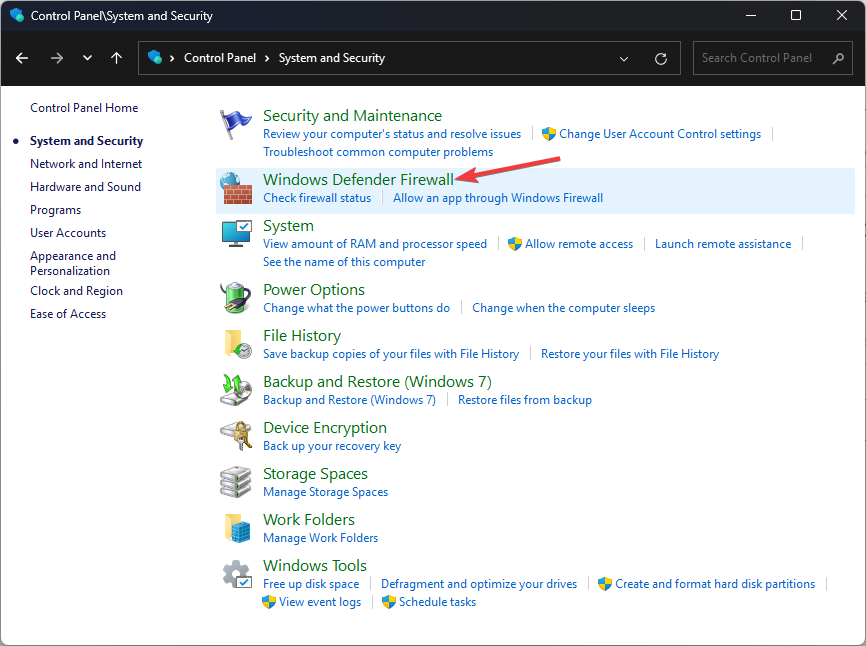
- Spustelėkite Įjunkite arba išjunkite „Windows Defender“ užkardą.
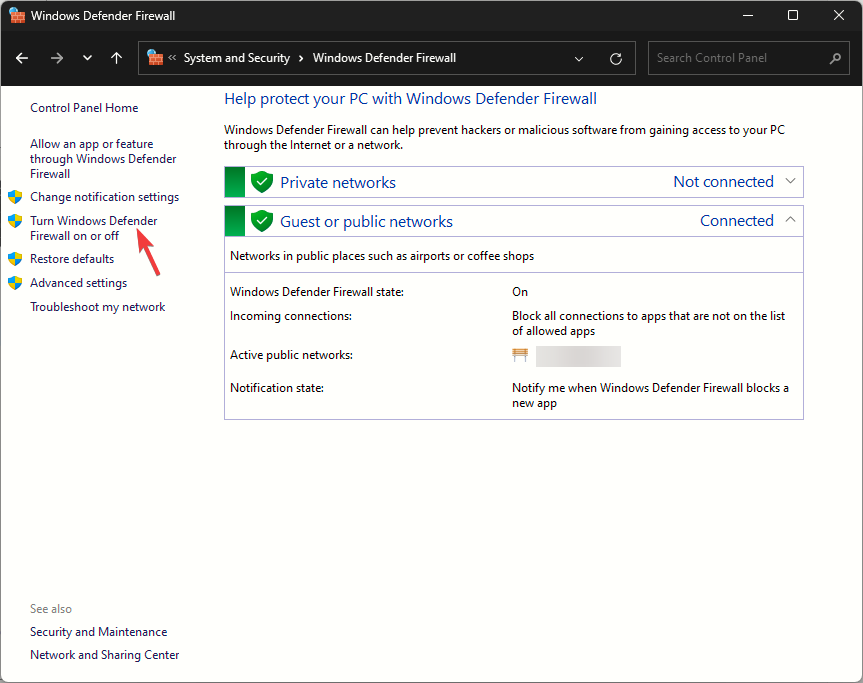
- Toliau pasirinkite Išjunkite „Windows Defender“ užkardą (nerekomenduojama) dėl Privatus ir Viešojo tinklo nustatymai.
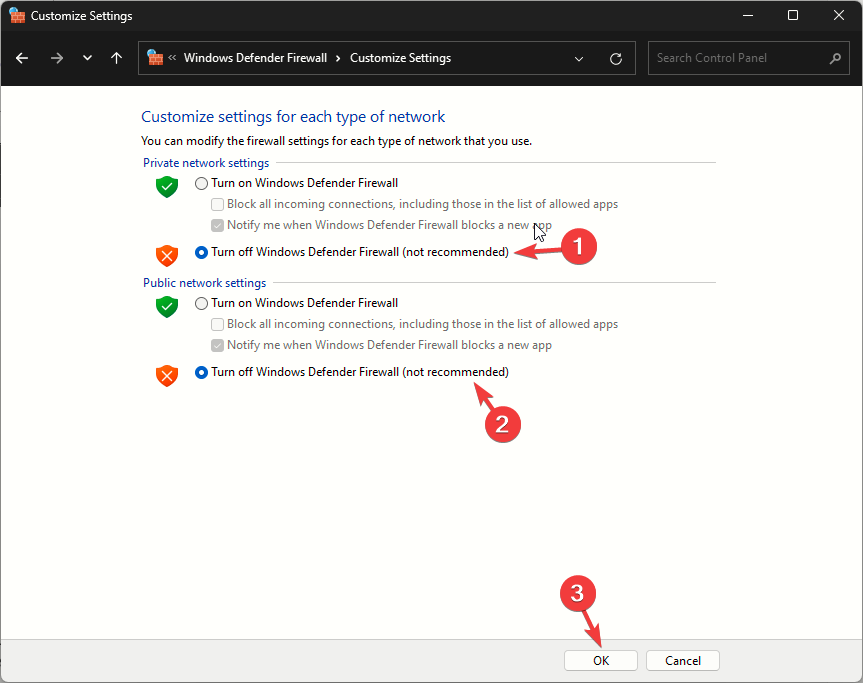
- Spustelėkite Gerai.
Dabar patikrinkite, ar tai išsprendžia jūsų problemą; atlikę apverskite šiuos veiksmus, kad įjungtumėte Windows ugniasienę ir apsaugotumėte sistemą.
Užkardos išjungimas taip pat gali išvalyti kitus klaidų pranešimus, pvz kažkas nutiko mokant „Fortnite“.; perskaitykite šį vadovą, kad sužinotumėte daugiau.
- „Microsoft“ kuria debesyje pagrįstą „Windows“ naujinimo atšaukimą
- Kaip ištaisyti „Fortnite“ klaidos kodą 91
- #VALUE Klaida programoje „Excel“: kaip ją ištaisyti
- KB5031452 į Beta kanalą yra čia: viena iš mažiausių metų versijų
4. Atnaujinkite tinklo tvarkyklę
- Paspauskite Windows + R atidaryti Bėk langas.
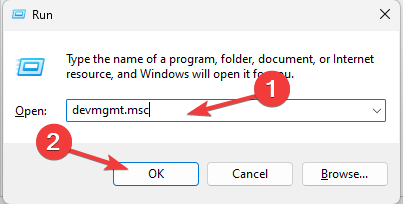
- Tipas devmgmt.msc ir spustelėkite Gerai atidaryti Įrenginių tvarkytuvė programėlė.
- Toliau ieškokite Tinklo adapteriai, dešiniuoju pelės mygtuku spustelėkite tinklo tvarkyklę ir pasirinkite Atnaujinti tvarkyklę iš kontekstinio meniu.
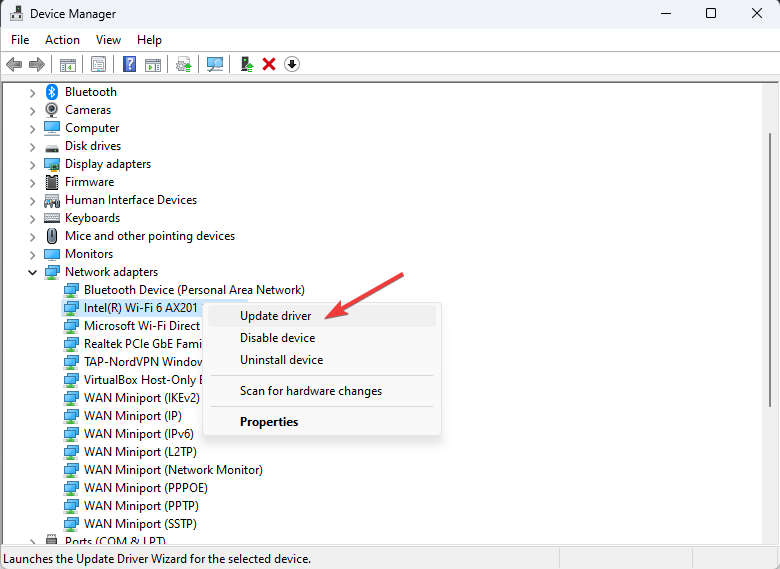
- Spustelėkite Automatiškai ieškoti tvarkyklių.
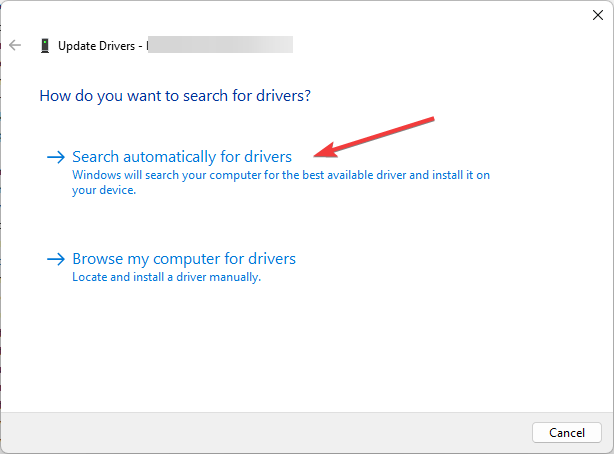
- Vykdykite ekrane pateikiamus nurodymus, kad užbaigtumėte procesą.
5. Išjungti „Houseparty“ vaizdo pokalbių integravimą
- Paleiskite žaidimą ir spustelėkite Nustatymai.
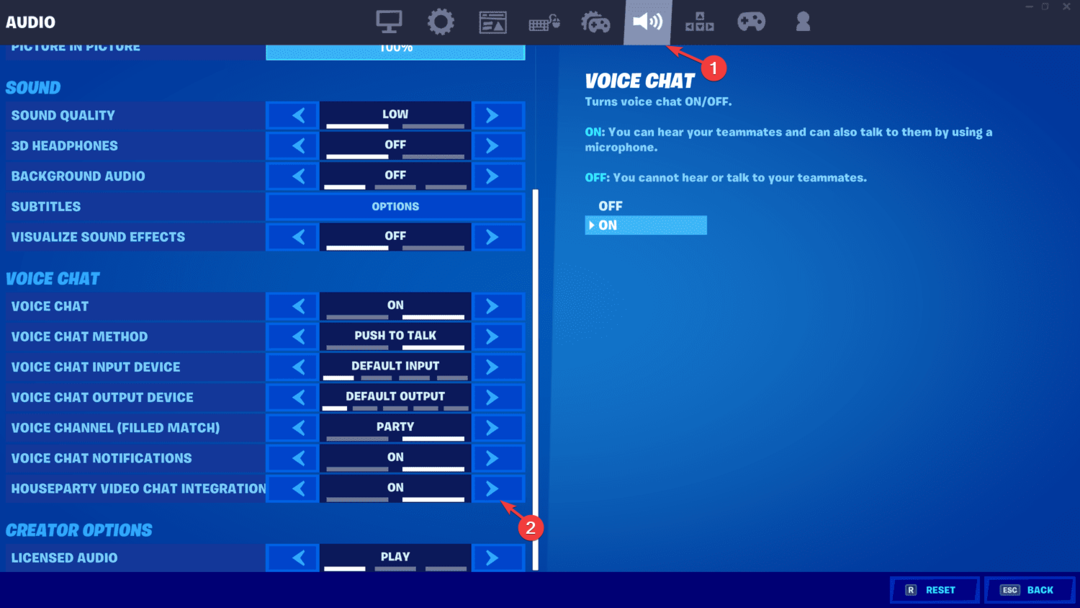
- Eiti į Garsas, Ieškoti Namų vaizdo pokalbių integravimas, ir išjunkite.
6. Iš naujo įdiekite žaidimą
- Paspauskite Windows + aš atidaryti Nustatymai programėlė.
- Eiti į Programėlės, tada spustelėkite Įdiegtos programėlės.
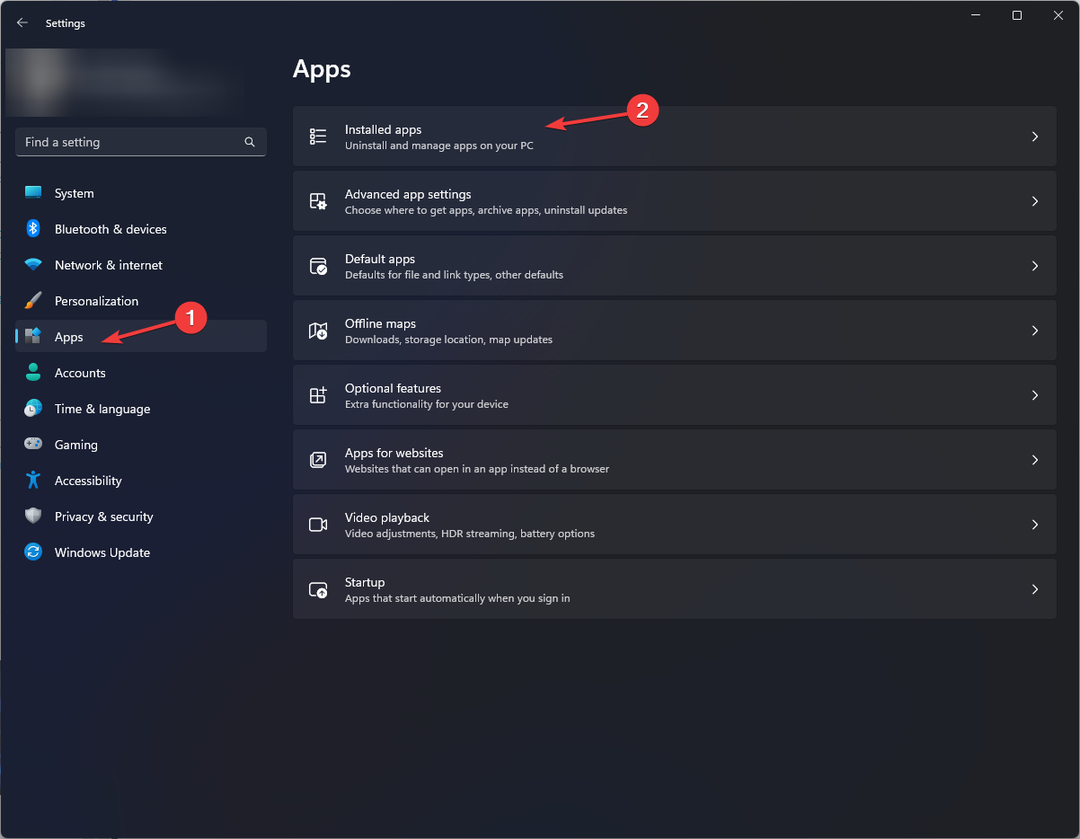
- Raskite Fortnite, spustelėkite tris taškus, tada pasirinkite Pašalinkite.
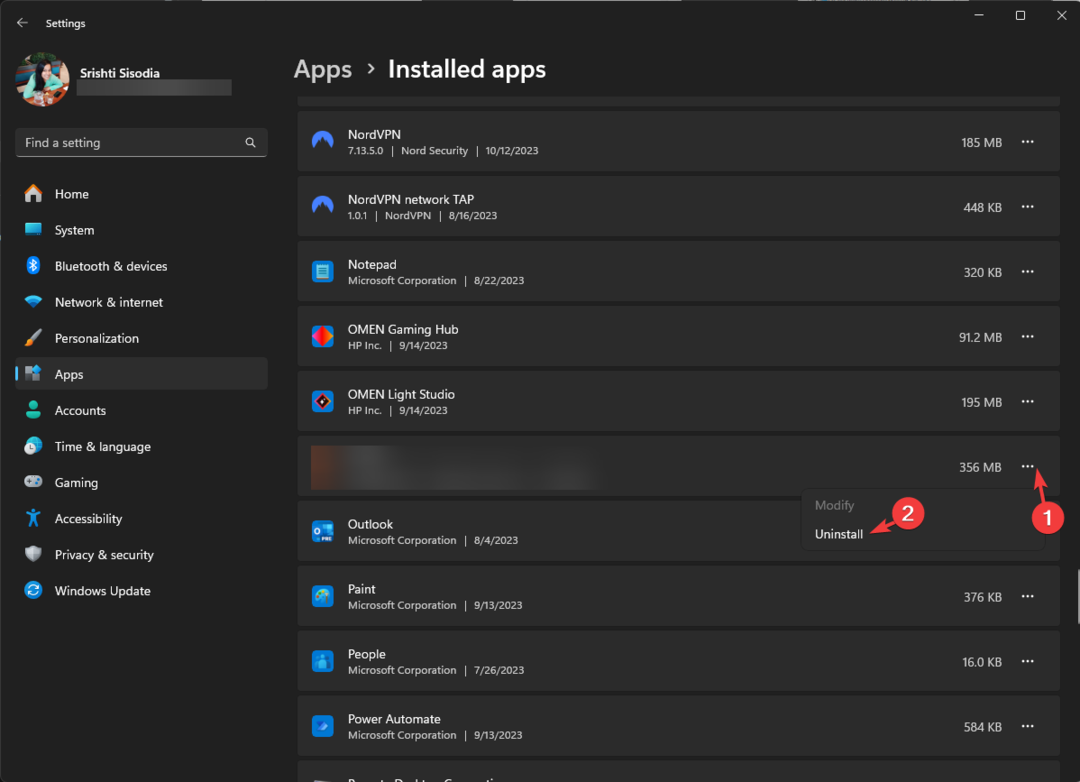
- Spustelėkite Pašalinkite dar kartą patvirtinti.
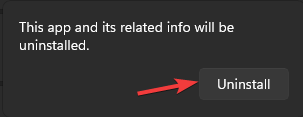
- Paspauskite Windows raktas, tipas Epiniai žaidimai, ir spustelėkite Atviras.
- Eiti į biblioteka, Ieškoti Fortniteir pasirinkite Diegti.
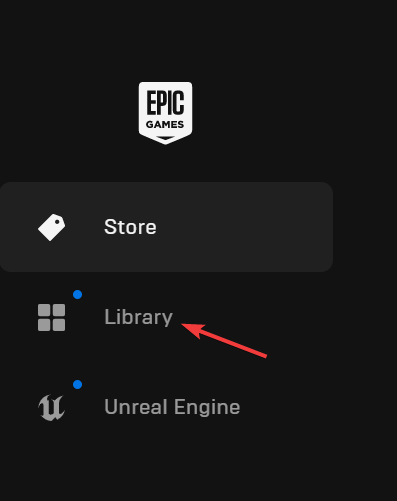
- Palaukite, kol procesas bus baigtas, ir patikrinkite, ar problema išlieka.
Žaidimo įdiegimas iš naujo gali padėti išspręsti panašias problemas, pvz „Fortnite“ aptikti žaidimų saugumo pažeidimai; perskaitykite šį vadovą, kad sužinotumėte daugiau.
Taigi, norėdami pataisyti arba išvengti Nepavyko prisijungti prie partijos Klaidos kodas 83, turite užtikrinti, kad interneto ryšys būtų stabilus ir nėra žaidimų serverio problemų.
Be to, įsitikinkite, kad „Windows“ operacinė sistema ir tinklo tvarkyklės yra atnaujintos, o šeimininkas arba jūsų draugas suteikė jums pakankamai leidimo prisijungti prie vakarėlio.
Jei „Fortnite“ pateikiami kiti klaidų pranešimai, pvz., Netinkama žaidimo vykdomojo failo programa neleisdami žaisti žaidimo, perskaitykite šį vadovą, kad sužinotumėte pataisymus.
Ar praleidome žingsnį, kuris jums padėjo? Nedvejodami paminėkite tai toliau pateiktame komentarų skyriuje. Su malonumu įtrauksime į sąrašą.